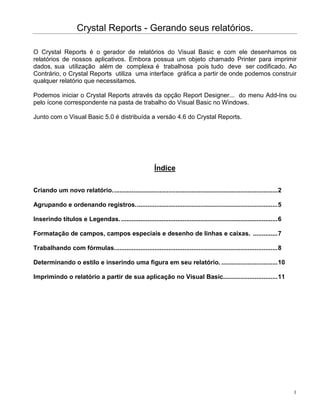
Crystal reports tutorial gerando seus relatórios
- 1. Crystal Reports - Gerando seus relatórios. O Crystal Reports é o gerador de relatórios do Visual Basic e com ele desenhamos os relatórios de nossos aplicativos. Embora possua um objeto chamado Printer para imprimir dados, sua utilização além de complexa é trabalhosa pois tudo deve ser codificado. Ao Contrário, o Crystal Reports utiliza uma interface gráfica a partir de onde podemos construir qualquer relatório que necessitamos. Podemos iniciar o Crystal Reports através da opção Report Designer... do menu Add-Ins ou pelo ícone correspondente na pasta de trabalho do Visual Basic no Windows. Junto com o Visual Basic 5.0 é distribuída a versão 4.6 do Crystal Reports. Índice Criando um novo relatório. .............................................................................................2 Agrupando e ordenando registros.................................................................................5 Inserindo títulos e Legendas. .........................................................................................6 Formatação de campos, campos especiais e desenho de linhas e caixas. ..............7 Trabalhando com fórmulas.............................................................................................8 Determinando o estilo e inserindo uma figura em seu relatório. ................................10 Imprimindo o relatório a partir de sua aplicação no Visual Basic...............................11 1
- 2. Criando um novo relatório. Vamos gerar um relatório baseado em uma de nome agenda que se encontra no banco de dados de nome Controle . Nosso relatório deverá obedecer os seguintes parâmetros: 1- Campos a serem impressos : sobrenome , endereço e a data de nascimento. 2- O relatório deverá ser ordenado pelo campo sobrenome. 3- Deveremos permitir inicialmente a visualização do relatório para posterior impressão. 4- O nome do relatório será agenda.rpt. Selecionando a opção New do menu File teremos a tela da figura 1.0 abaixo: figura 1.0 Após selecionar o botão Standard , devemos selecionar a base de dados na opção Data File , para o nosso caso Controle.mdb. A seguir temos um lista de todas as tabelas e consultas gravadas na base de dados - exclua todos os elementos da lista , exceto a tabela Agenda e clique no botão Next para prosseguir. Como nosso relatório esta baseado somente na tabela Agenda, o próximo passo Links, pode ser dispensado, portanto clique novamente no botão Next. Vamos selecionar os campos da tabela que serão impressos no relatório - selecione cada campo e clique no botão Add. Ao final devemos ter algo parecido com a figura 2.0 abaixo: 2
- 3. figura 2.0 A esta altura o relatório esta praticamente terminado , para visualizá-lo clique no botão Preview Report. É mostrada a tela da figura 3.0 onde após clicarmos na aba Design podemos notar cinco seções: figura 3.0 1-Title - para o título da aplicação. 2-Page Header - contém os elementos do cabeçalho da página. 3
- 4. 3-Details - contém os campos de dados a serem impressos. 4-Page Footer - refere-se ao rodapé da página. 5-Summary - impressão de resumos. 4
- 5. Agrupando e ordenando registros. Para agrupar registros , ordenando-os por uma determinada coluna selecione a opção Group Section do menu Insert. Agrupando pelo campo sobrenome em ordem ascendente veremos na tela a figura 4.0: figura 4.0 5
- 6. Inserindo títulos e legendas. Vamos inserir um título em nosso relatório e uma legenda para o campo sobrenome, para isso selecione a opção Text Field... do menu Insert. Na caixa de diálogo Enter Text digite o título: Agenda Pessoal e clique no botão Accept. Ao lado do ponteiro do mouse acompanha um retângulo que você deverá posicionar no local desejado, ou seja, na seção Title. Para criar a legenda Nome para o campo sobrenome no cabeçalho de grupo, selecione Text Field... novamente e digite Nome, clicando em Accept e posicionando a legenda mesmo local da legenda sobrenome. 6
- 7. Formatação de campos, campos especiais e desenho de linhas. Para formatar campos basta selecionar o campo desejado e clicar na opção Format do menu ou clicando com o botão direito do mouse sobre o campo teremos um menu pop-up como na figura 5.0 abaixo: figura 5.0 Pelo menu podemos acessar as opções pertinentes a um determinado campo do relatório. Para o caso selecionamos o título Agenda Pessoal , vamos alterara fonte (Change Font...) para 14 e o estilo para negrito. Para alterar mais de um campo selecione-os mantendo a tecla Shift pressionada. Aproveitando vamos inserir um campo referente a data no canto superior esquerdo. Selecione a opção Special Field... do menu Insert escolha a opção Print Date e posicione no local indicado. Clique com o botão direito do mouse sobre o campo nascimento e selecione a opção Change Format... escolhendo o formato DMY (dia-mês-ano) e clique OK. Finalmente vamos desenhar um retângulo ao redor do título. Selecione a opção Box do Menu Insert , note que o ponteiro do mouse mudou para um lápis: Desenhe o retângulo ao redor do título mantendo o botão esquerdo do mouse pressionado. Se quiser colorir o retângulo clique com o botão direito do mouse sobre o mesmo e preencha- o com uma cor de sua escolha. Através do menu Insert podemos desenhar linhas, retângulos, quadrados , além de inserir figuras e até gráficos em nossos relatórios. Podemos também usar os ícones correspondentes da barra de ferramentas como na figura 6.0 abaixo: Figura 6 7
- 8. Trabalhando com fórmulas. Vamos montar uma fórmula para imprimir o número da página no rodapé do relatório. Para isso usamos o editor de fórmulas do Crystal Reports que pode ser disparado através do ícone (x2) ou da opção Formula Field... do menu Insert. Após isso você deve informar o nome da fórmula no campo Formula Name para o nosso caso informe "pagina" e clique no botão OK. O Editor é mostrado na figura 7.0 : figura 7.0 Agora basta digitar a fórmula na caixa Formula Text, vamos lá, digite: "Página: " + e, a seguir selecione a função TrimLeft na lista Functions;, ainda na lista Functions, selecione a função ToText e finalmente selecione o item PageNumber no final da lista Functions. Ao final deveremos ter o seguinte na caixa Formula Text: "Página: " + TrimLeft (ToText (PageNumber, 0 ) ) A função PageNumber retorna um valor númerico do número da página por isso usamos a função ToText para convertê-la em uma string , e a seguir usamos a função TrimLeft para removermos os espaços a direita. Vamos verificar a fórmula clicando no botão Check , se tudo estiver correto o crystal informa com a mensagem No errors found indicando que a sintaxe está correta. Agora basta clicar no botão Accept e posicionar a fórmula no canto esquerdo da seção Page Footer. 8
- 9. Encerrado o relatório basta salvá-lo através da opção Save do menu File e informar o nome para o relatório.(Nosso caso informa agenda). Devemos ressaltar que a linguagem de fórmulas do Crystal Reports é diferente do Visual Basic , assim por exemplo , se usarmos a propriedade SelectionFormula do Crystal que permite definir condições para a impressão em nosso relatório de forma a imprimir somente os nomes iniciados pela letra "J" teríamos algo como: CrystalReport1.SelectionFormula = "{AGENDA.NOME} >= " & "''" & "J" & "''" Note que a referência a campos da tabela é feita entre chaves ({}). 9
- 10. Determinando o estilo e inserindo uma figura em seu relatório. Você pode utilizar a guia Style para escolher a forma de apresentação do relatório. figura 8.0 Para isto selecione um dos estilos na caixa de listagem style e veja á direita o jeitão do relatório. Se quiser pode inserir uma figura no relatório clicando no botão Add Picture... com o ícone. A caixa de texto Title lhe permite inserir o título para o relatório. 10
- 11. Imprimindo o relatório a partir de sua aplicação no Visual Basic. Agora que nosso relatório esta pronto vamos associá-lo a nossa aplicação de forma a poder imprimi-lo a partir do Visual Basic. Para isso devemos ativar o componente do Crystal Reports para a nossa aplicação na opção Components.. do menu Project e a seguir selecionar o controle Crystal Reports e copiá-lo para nosso formulário. A seguir vamos definir algumas propriedades para o controle CrystalReport1 1-CopiesToPrinter - Determina o número de cópias do relatório.Informe um (1) 2-Destination - Direciona a impressão: 0-na tela 1-na impressora 2-em arquivo. informe zero (0). 3-ReportFileName - Indica a localização do relatório (arquivo .RPT) a ser impresso. 4-WindowTitle - Título a janela Preview , informe Agenda . 5-SortFields - Configura a ordem de classificação.(Ver abaixo.) Finalmente crie um botão de comando no formulário que irá disparar a impressão do relatório com o nome de Imprime e a seguir associe o seguinte código ao botão de comando: Private Sub imprime_Click() CrystalReport1.Destination = 0 CrystalReport1.ReportFileName = "c:Controleagenda.rpt" CrystalReport1.SortFields(0) = "+{Agenda.Sobrenome}" CrystalReport1.Action = 1 End Sub A propriedade Action definida para 1 dispara a impressão do relatório. Outra forma de ordenar os registros via código é utilizar a propriedade sortfields. Na propriedade Sortfields , "+{Agenda.Sobrenome}" , indica que a ordem de impressão será por campo sobrenome (Agenda.sobrenome) e em ordem ascendente (+). 11